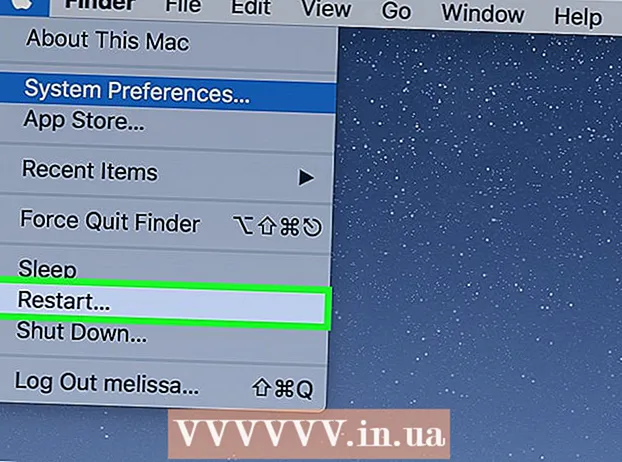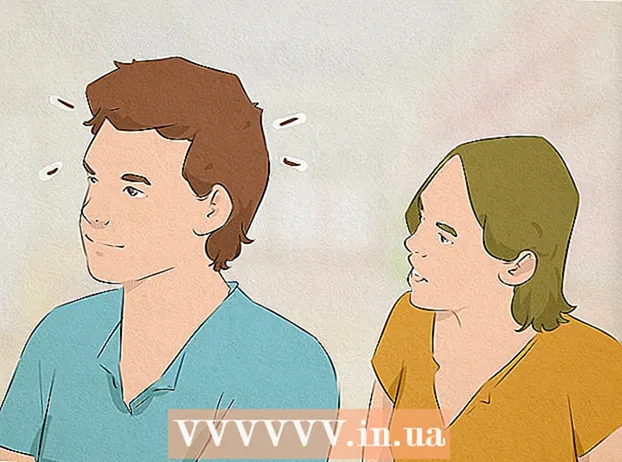Автор:
Lewis Jackson
Дата создания:
13 Май 2021
Дата обновления:
23 Июнь 2024

Содержание
Samsung Galaxy Note II - это популярный телефон и планшет, также известный как «фаблет». Устройство позволяет использовать стилус, чтобы расставлять точки на экране, получать доступ к приложениям, создавать электронную почту и многое другое. В отличие от других устройств Android, вы можете легко сделать снимок экрана на своем Galaxy Note II и отправить его по электронной почте или с помощью текстового сообщения.
Шаги
Метод 1 из 3: сделайте снимок экрана, удерживая две кнопки
Включите Galaxy Note II. Затем перейдите к экрану, который хотите захватить.
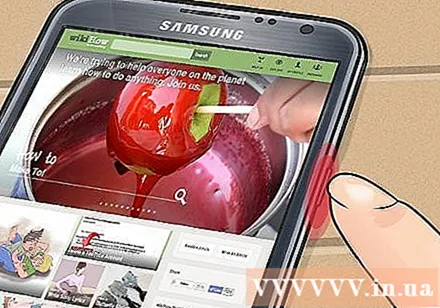
Нажимаем кнопку включения.
В то же время нажмите кнопку «Домой» (кнопка, которая возвращает вас на главный экран).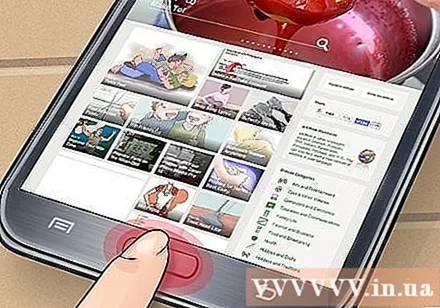

Удерживайте обе кнопки, пока устройство не издаст звук срабатывания затвора. Края экрана также будут мигать, указывая на то, что вы сделали снимок экрана.
Перейдите в галерею, чтобы найти и поделиться своим недавно созданным снимком экрана. рекламное объявление
Метод 2 из 3: создание снимка экрана с помощью пера S Pen

Включите Galaxy Note II. Снимите S Pen с нижней части устройства.
Перейдите на страницу, снимок экрана которой хотите сделать.
Нажмите боковую кнопку пера S Pen большим или указательным пальцем.
Используйте точечное перо на экране.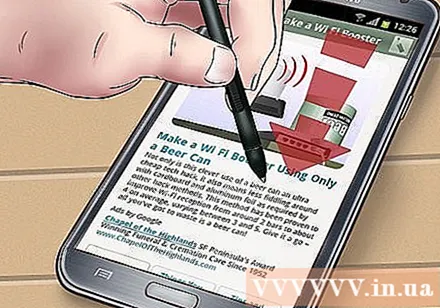
Подождите немного, чтобы услышать звук срабатывания затвора и увидеть, как мигает край экрана. Это доказывает, что вы сделали скриншоты.
Зайдите, чтобы увидеть скриншоты в Галерее на вашем фаблете. рекламное объявление
Метод 3 из 3: создание снимка экрана рукой
Включите устройство Samsung Galaxy.
Нажмите кнопку меню на телефоне.
Щелкните Настройки.
Выберите «Движение»” (Движение), затем выберите «Движение руки». Вот как изменить настройки, чтобы вы могли записывать все, что хотите, на свой Galaxy Note II.
Установите флажок «Проведите пальцем для захвата.” (Проведите рукой, чтобы сделать снимок экрана).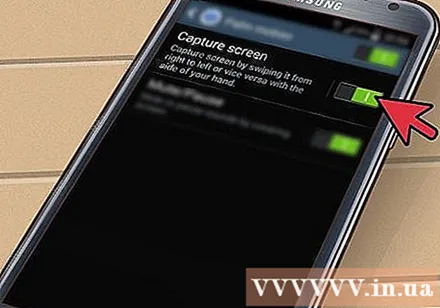
Перейдите на страницу, снимок экрана которой хотите сделать.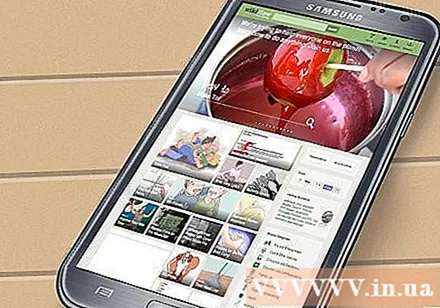
Проведите правой рукой по экрану справа налево или слева направо. При включенном смахивании рукой вы можете использовать его, чтобы сделать снимок экрана. Когда вы отключите эту функцию, вы больше не сможете снимать.
Смотрите скриншоты в Галерее. рекламное объявление
Совет
- Galaxy Note II работает под управлением операционной системы Jelly Bean, что позволяет использовать описанный выше вариант захвата снимков экрана. В конце 2013 - начале 2014 года Android выпустила обновление Android 4.3 Jelly Bean для Galaxy Note II. После обновления способ скриншота может немного отличаться.